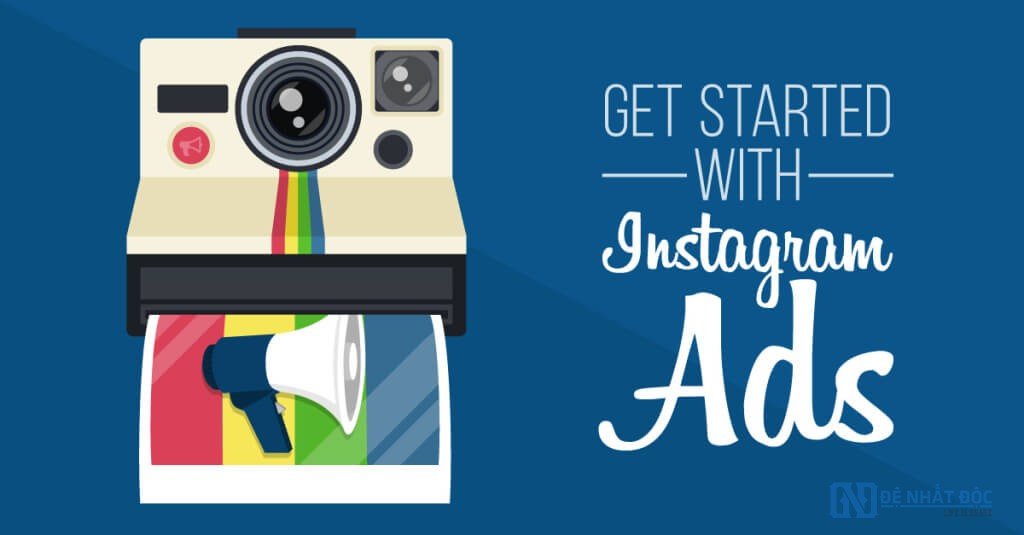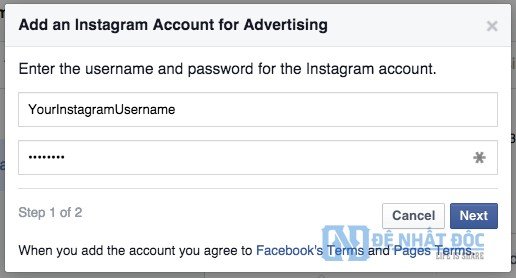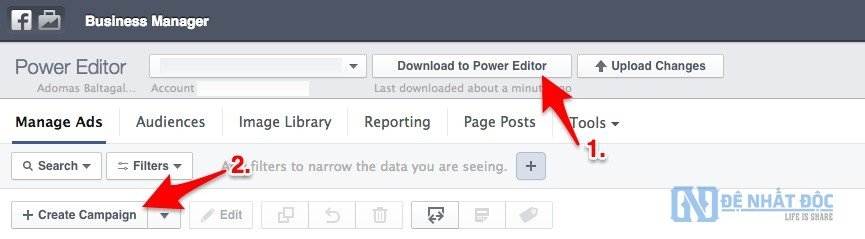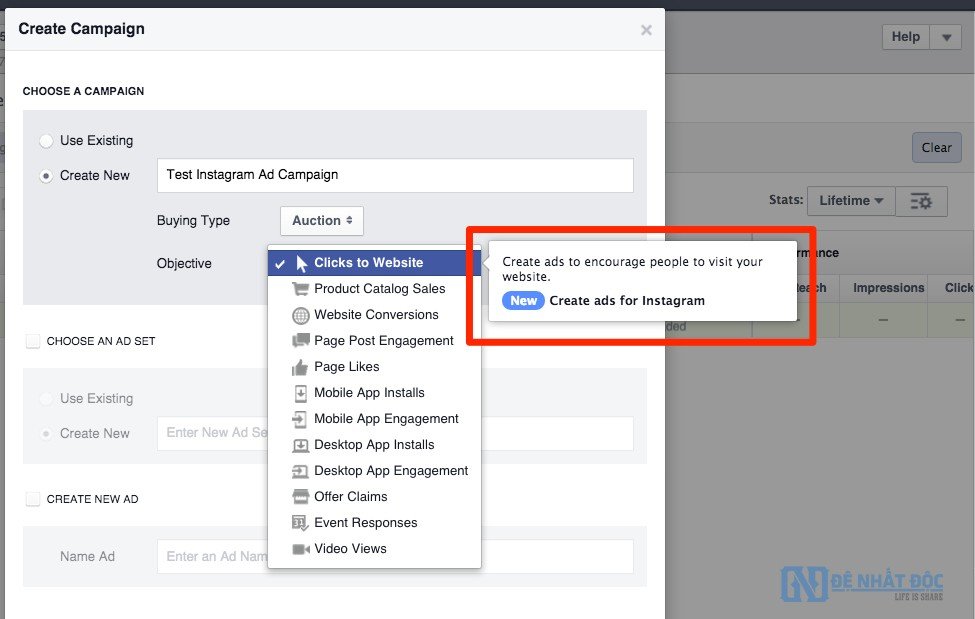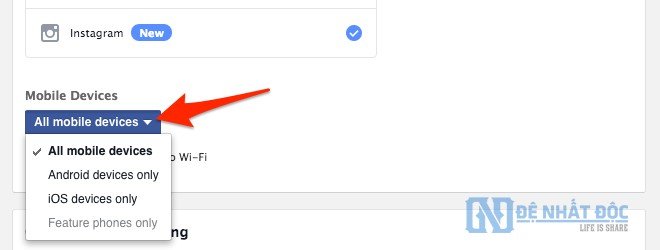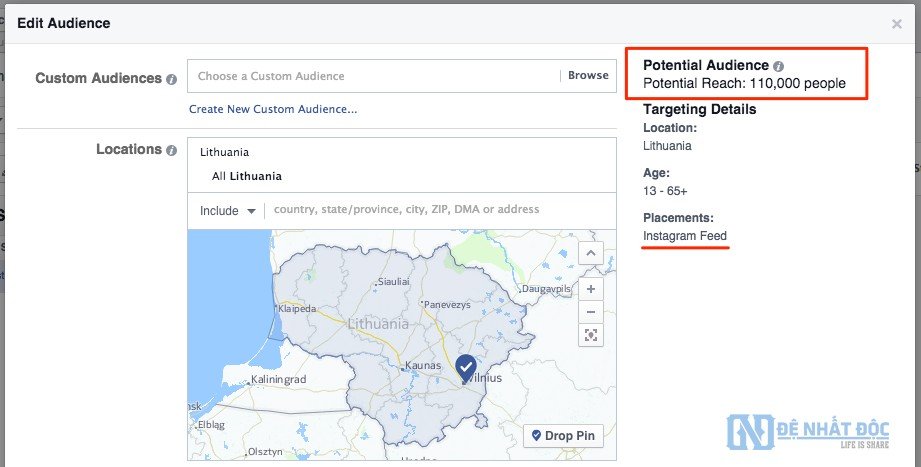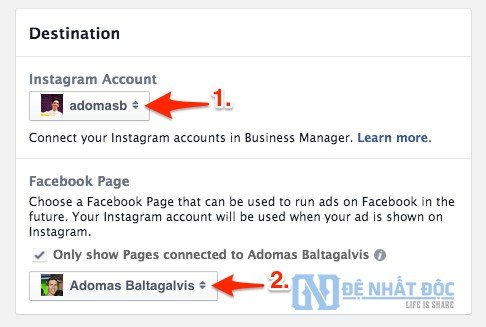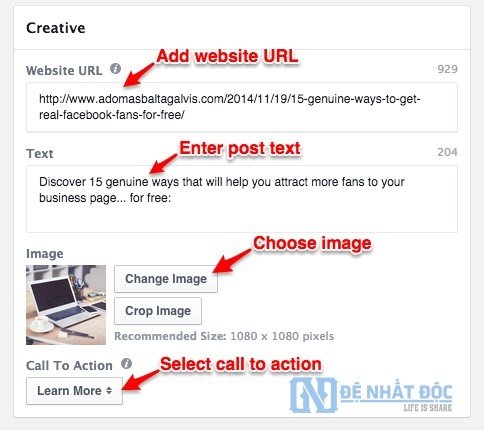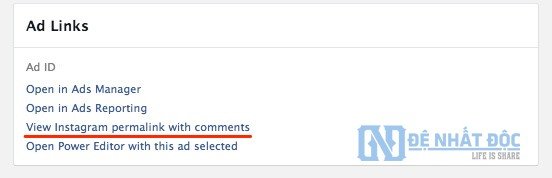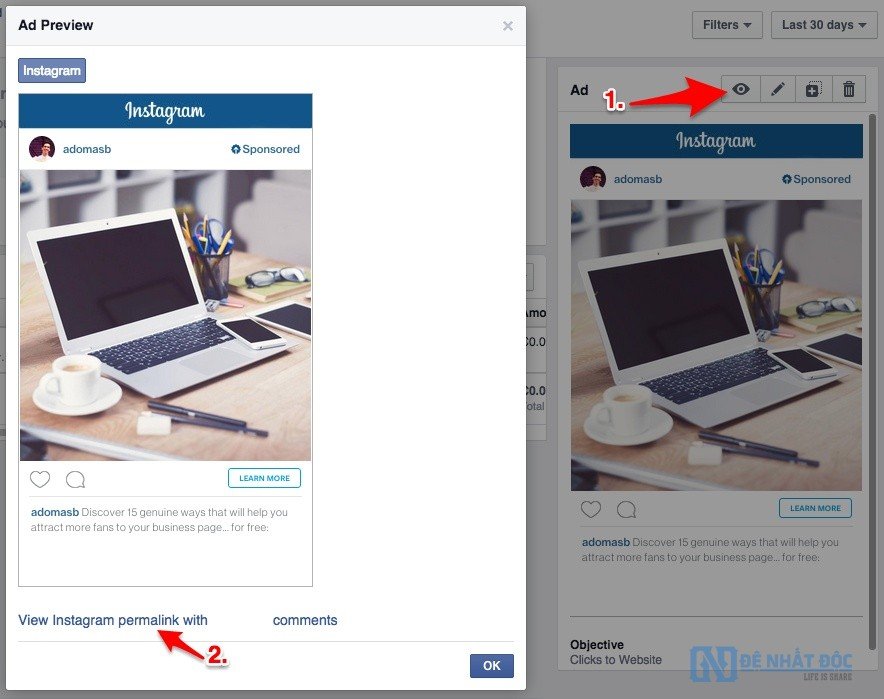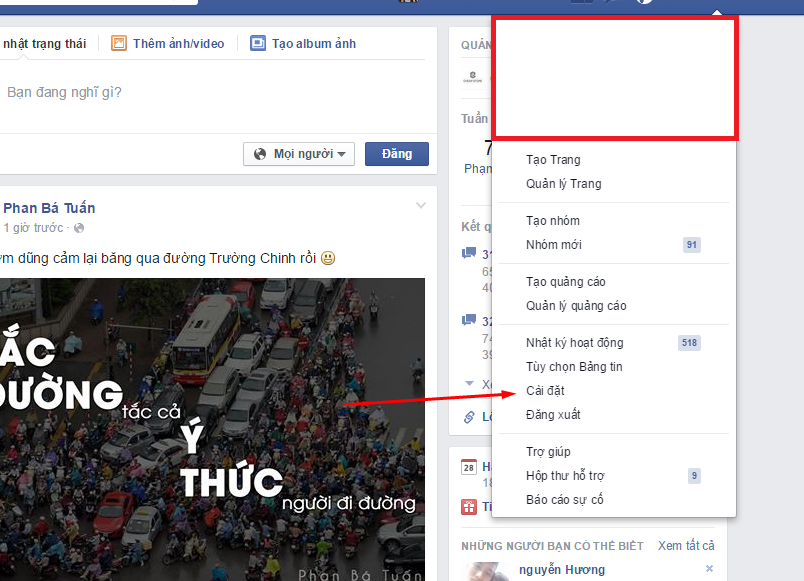Facebook đã chính thức mở cửa dịch vụ quảng cáo trên Instagram cho tất cả người dùng và doanh nghiệp trên khắp thế giới. Những dịch vụ Instagram Ads vốn trước đây chỉ dành cho các nhãn hàng lớn với ngân sách khổng lồ thì nay đã sẵn sàng cho cả người dùng cá nhân ngay trên công cụ quen thuộc Facebook Power Editor.
Bài viết này, Đệ Nhất Độc sẽ hướng dẫn chính xác cách bạn tạo và chạy mẫu quảng cáo cho doanh nghiệp của bạn trên Instagram, từ việc thiết lập tài khoản Facebook Business Manager cho đến tiến hành chiến dịch đầu tiên.
Mục lục
1. Tạo tài khoản Facebook Business Manager
Trước khi bắt đầu quảng cáo Instagram, bạn cần phải tạo tài khoản Business Manager đã. Các tài khoản này sẽ giúp bạn quản lý nhiều chiến dịch quảng cáo khác nhau trên nhiều kênh cùng một lúc, như trên Fanpage, tài khoản quảng cáo của cá nhân. Nó cũng cho phép bạn kết nối tài khoản Instagram của bạn với nền tảng Facebook Ad quen thuộc lâu nay.
Đầu tiên, truy cập vào websites Facebook Business Manager và bấm vào nút Sign Up ở dưới cùng. Sau đó, điền thông tin kinh doanh của bạn (business information), chọn trang Fanpage chính mà bạn sẽ dùng cho tài khoản Business Manager, tiếp tục điền thông tin liên lạc.
Lưu ý: Một khi đã tạo tài khoản Busines Manager cho một Page/Fanpage, bạn sẽ chỉ có thể quản lý chiến dịch quảng cáo thông qua công cụ Business Manager hoặc ứng dụng Pages trên thiết bị di động chứ không dùng giao diện Facebook Ad truyền thống được nữa. Do đó nên cân nhắc thật kỹ.
Sau khi đã tạo tài khoản thành công, kiểm tra lại xem các thiết lập chính đã hoàn thành chưa:
- Thêm địa chỉ Facebook Page của bạn
- Tạo một tài khoản quảng cáo mới
- Thêm nhân viên/người phụ trách quản lý tài khoản vào danh sách
- Thêm các tài sản (pages, ad accounts) của bạn và nhân viên/người phụ trách
- Cài đặt phương thức thanh toán
2. Liên kết tài khoản Instagram
Tiếp theo, bạn cần thêm tài khoản Instagram của mình vào Business Manager theo các bước sau đây.
Truy cập vào Business Manager- Chọn “Settings -> Instagram Accounts” (lưu ý nếu không tìm thấy tùy chọn này tức là bạn chưa được Facebook cập nhật chức năng quảng cáo trên Instagram, đành chờ thôi)- Chọn “Claim New Instagram Account” ở góc trên bên phải
– Điền thông tin đăng nhập Instagram bao gồm Username và Password vào, bấm Next.- Kiểm tra các ô trống cạnh mỗi tài khoản quảng cáo và cấp quyền truy nhập cho tài khoản Instagram của bạn. Hoặc bạn có thể click vào “Assign Ad Accounts” và tích hợp các tài khoản quảng cáo của bạn sau.
Lưu ý: Mặc dù bạn có thể đang sở hữu nhiều hơn 1 tài khoản quảng cáo Facebook, nhưng có thể chỉ 1 trong số đó được cấp quyền tạo quảng cáo Instagram. Đơn giản là cần thời gian cho đến lúc tất cả các tài khoản được kích hoạt, cứ chờ thôi.
3. Tạo mẫu quảng cáo trên Power Editor
Nếu bạn vẫn chưa quen dùng Power Editor thì bạn nên tìm đọc tài liệu hướng dẫn trước. Sau khi đã đăng nhập vào Power Editor rồi, bấm chọn “Download to Power Editor”, chọn tài khoản quảng cáo bạn định dùng và bấm “Download”.
Tiếp tục, bấm “Create Campaign”, điền tên chiến dịch vào và chọn “Clicks to Website” trong mục Objective. Bạn sẽ thấy một cửa sổ hiện ra với thông báo: “New: Create ads for Instagram”.
Tương tự bạn có thể chọn giống như vậy cho “Mobile App Installs”. Lưu ý, hai loại hình quảng cáo này là những hình thức duy nhất hiện thời đang áp dụng cho quảng cáo Instagram. Có thể thời gian tới Facebook sẽ mở rộng thêm các hình thức khác.
Đặt tên cho nhóm quảng cáo của bạn Ad set, chọn khởi tạo mẫu quảng cáo mới, bấm “Create”.
4. Thiết lập chiến dịch quảng cáo
Bây giờ đã đến lúc bắt tay vào làm, hãy vào mục “ad set level” bằng cách click vào nút chọn nằm ở giữa trên thanh điều hướng ở bên trái. Chọn tiếp nhóm Ad set vừa tạo mới và bấm “Edit”. Nếu bạn đã từng dùng Power Editor trước đây thì sẽ thấy rất quen thuộc với các tùy chọn thiết lập ở campaign chính bao gồm:
- Budget: ngân sách quảng cáo
- Schedule: thời gian biểu
- Audience: đối tượng quảng cáo
- Placement: kênh quảng cáo
- Optimization and Delivery: tối ưu hóa và triển khai
- Advanced Delivery: tùy chọn triển khai nâng cao
Và chính ở bước này, tại “Ad set level”, bạn sẽ thấy một tùy chọn kênh quảng cáo mới. Nếu trước đây chỉ có 4 hình thức Ad placements gồm “Mobile News Feed”, “Audience Network”, “Desktop News Feed”, và “Desktop Right Column” thì nay đã có thêm “Instagram”.
Nếu bạn chỉ muốn quảng cáo trên Instagram mà thôi thì chọn đúng một mục “Instagram” trên bảng Placement. Và điều này cũng có nghĩa bạn không thể chạy quảng cáo trên cả “Mobile News Feed” và “Instagram”. Tiếp tục dùng tùy chọn xổ xuống ở mục Mobile Devices để chạy quảng cáo cho cả hai nền tảng Android và iOS, hoặc chỉ một trong hai.
Lưu ý: các mẫu quảng cáo Instagram chỉ hiển thị duy nhất trên thiết bị di động chứ không xem được trên phiên bản Instagram phiên bản web
Bây giờ tiếp tục đến với mục Audience. Hiện tại quảng cáo Instagram đã sẵn sàng tại hầu hết các quốc gia dùng Facebook trên thế giới và ta đã có thể thấy được lượng người tiềm năng có thể nhìn thấy quảng cáo Instagram ở mỗi quốc gia (potential reach). Điều này vô hình chung cũng nói cho ta biết có đích xác bao nhiêu người đang dùng Instagram ở mỗi quốc gia, điều cực kỳ tuyệt vời đặc biệt là cho mục đích nghiên cứu thị trường.
Đặc biệt bạn cũng có thể chọn hai mục Custom Audience (dành cho khách hàng hiện có và khách viếng thăm websites của bạn) cũng như Lookalike Audience (Facebook tự tìm tập đối tượng có cùng đặc điểm nhân khẩu học và sở thích) y như quảng cáo Facebook quen thuộc.
5. Tạo mẫu quảng cáo Instagram
Đây là bước cuối cùng và cũng là bước quan trọng nhất – tạo mẫu quảng cáo. Sau khi bạn tạo chiến dịch và tinh chỉnh các thiết lập xong xuôi, chuyển qua phần “ads level” và bấm Edit cạnh mẫu quảng cáo.
Trước tiên, bạn sẽ chọn đích đến (Destination) cho mẫu quảng cáo: tài khoản Instagram của bạn và Facebook page. Nhớ chọn tài khoản Instagram mà bạn đang dùng vì tài khoản này sẽ được hiển thị cùng với mẫu quảng cáo. Ngay thời điểm này thì bạn chưa được phép chọn quảng cáo cho bất cứ post nào sẵn có trên Instagram mà phải tạo một quảng cáo mới hoàn toàn.
Tiếp theo, gõ thông điệp quảng cáo vào, điểm khác biệt với quảng cáo Facebook là bạn chỉ có thể dùng tối đa 300 ký tự trong phần text khi quảng cáo trên Instagram. Hoặc các bạn cũng có thể chọn bài viết đã đăng lên fanpage cũng được,tuy nhiên định dạng ảnh lúc này nên là ảnh vuông để có thể hiển thị tốt cả trên 2 nền tảng
Cuối cùng, chọn mẫu hình ảnh cho quảng cáo của bạn, kích thước chuẩn là 1080x1080px và chọn nút Call-to-action như hình ảnh:
Bạn có thể dùng nút Preview để xem trước mẫu quảng cáo sẽ hiển thị như nào trong thực tế. Nếu bạn đã kiểm tra lại lần nữa các thiết lập và chắc chắn rồi thì có thể nhấn nút “Upload Changes” ở trên đầu trang. Chiến dịch quảng cáo sẽ được cập nhật vào tài khoản của bạn.
Dù phải mất tới 24 tiếng để Facebook duyệt và thông qua nhưng bạn có thể thấy post quảng cáo hiển thị ngay lập tức sau khi đăng tải lên y như là quảng cáo Facebook hay còn gọi là “post ẩn”. Điều này có nghĩa là dù mẫu quảng cáo Instagram không xuất hiện trực tiếp trên hồ sơ của bạn nhưng có thể truy cập được thông qua link gián tiếp (permalink).
Nếu bạn quay trở lại Power Editor, bạn sẽ thấy một đường link ngay dưới phần Ad Preview với dòng thông báo như ảnh dưới.
Bạn bấm vào nó sẽ đưa bạn đến phiên bản web của Instagram và ở đó bạn có thể thấy kết quả quả hiển thị của mẫu quảng cáo cũng như hồi đáp lại bất cứ comment nào xuất hiện.
Bạn cũng có thể tìm đường link này trong Ads Manager, chỉ cần xem dashboard, chọn campaign và Ad set, bấm vào mẫu quảng cáo cần xem. Ở góc bên phải trên cùng bạn sẽ thấy một biểu tượng hình con mắt sẽ mở ra cửa sổ xem trước – click vào để xem Preview và lấy permalink.
6. Theo dõi và tối ưu chiến dịch quảng cáo
Mặc dù bạn không thể chọn đối tượng quảng cáo là hình thức Websites Conversions nhưng vẫn có thể gắn “conversion pixels” như Facebook Ads vào bất cứ mẫu Instagram Ads nào. Đoạn mã này sẽ giúp theo dõi các hình thức hoạt động của người xem quảng cáo liên kết về websites của bạn. Thêm vào đó, bạn cũng có thể dùng các tham số theo dõi, điền vào mẫu biểu để thêm một lớp tracking nữa. Để tận dụng thì bạn sẽ có thể dùng link UTM để định dạng các biến “source, medium, campaign, content” cho mẫu quảng cáo của mình. Các cấu hình này sẽ xuất hiện trên Google Analytics giúp bạn định dạng chiến dịch tốt hơn.
7. Nghiên cứu kỹ Instagram Adverstising Guidelines
Là mạng xã hội tập trung vào hình ảnh, do đó Instagram vô cùng kỹ tính về chất lượng của mẫu quảng cáo. Rất nhiều người đã thử chạy chiến dịch quảng cáo Instagram và thất bại vì Facebook/Instagram liên tục không thông qua các mẫu quảng cáo mà không thèm giải thích lý do. Nhưng một số người sau khi gửi phàn nàn cho Support thì đã được hỗ trợ.
Phần “Help” sẽ cho bạn biết về chính sách và quy định quảng cáo của Facebooknhưng những thông tin này là chưa đủ vì có nhiều mẫu quảng cáo được chạy trên Facebook nhưng lại không được Instagram thông qua. Sau khi tìm hiểu nhiều nguồn thông tin và đặc biệt là bài phỏng vấn với Jim Squires – Giám đốc vận hành thị trường của Instagram đã chia sẻ những điều luật cực kỳ hữu ích mà mọi nhà quảng cáo trên Instagram phải tuân theo:
- Khách hàng không được phép sử dụng lại các hình ảnh họ từng dùng trước đó, ví dụ như đã dùng cho các mẫu quảng cáo khác
- Không lạm dụng các bộ lọc hình ảnh quá đà
- Hình ảnh quảng cáo trên Instagram không cho phép chứa bất cứ ký tự nào
- Không dùng các mánh lới/mẹo vặt để quảng cáo
- Khách hàng không được gắn logo thương hiệu lên mẫu quảng cáo (trừ phi logo của sản phẩm đó xuất hiện tự nhiên như là một phần của bức ảnh nhưng không quá nổi bật lên khỏi khung cảnh chung)
- Hình ảnh phải “trung thực với tinh thần của thương hiệu”
- Không ngớ ngẩn hoặc gây sốc
- Các mẫu quảng cáo có thể lấy gợi ý từ các hashtag đã có sẵn do cộng đồng tạo ra và được sử dụng phổ biến trên Instagram
- Các mẫu quảng cáo phải nắm bắt được “khoảnh khắc” chứ không đơn thuần là show sản phẩm. Nói cách khác các mẫu quảng cáo cũng không đơn giản là chụp ảnh sản phẩm.
- Người dùng sẽ không thấy một mẫu quảng cáo giống nhau xuất hiện 2 lần trên Instagram
Những chia sẻ này cũng phù hợp với một bài viết khác trên mục Facebook Help về việc khởi tạo ra các quảng cáo Instagram đúng quy cách:
- Hãy chắc rằng tất cả các hình ảnh đều chỉ nói về thương hiệu
- Hãy sử dụng các hình ảnh khơi gợi ý tưởng, có thể kể một câu chuyện hoặc có chủ đề xuyên suốt
- Hãy đăng tải các hình ảnh được xử lý kỹ càng với những điểm nhấn mạnh mẽ.
- Ảnh cần phải sáng rõ, khung hình chặt chẽ, màu sắc cân bằng, và đặc biệt là có độ phân giải cao
8. Lời kết
Dựa trên tất cả các thông tin này, có thể dự đoán các nhà marketing trên Instagram sẽ vất vả hơn nhiều so với làm quảng cáo Facebook, trừ phi họ có thể tự chụp ảnh và kể chuyện thật hay. Và với cách này thì phương pháp truyền thống kéo traffic về trang chủ để tạo ra khách hàng tiềm năng có thể không còn hiệu quả như trước. Sẽ dễ dàng hơn cho các công ty thiên về sản phẩm xây dựng nhận thức thương hiệu thông qua hiệu ứng hình ảnh, nhưng thậm chí kể cả họ cũng phải trở nên sáng tạo hơn để tìm ra cách kết hợp sản phẩm với những “khoảnh khắc tuyệt vời” như Instagram khuyến cáo. Hy vọng chính Instagram sẽ đưa ra những tiêu chuẩn và quy tắc rõ ràng hơn về những gì có thể hoặc không thể quảng cáo trên nền tảng mạng xã hội độc đáo này.
Còn bạn, nếu là nhà marketing trực tuyến và mạng xã hội, bạn có muốn sử dụng quảng cáo Instagram cho doanh nghiệp của mình không? Bạn có sẵn sàng lên kế hoạch để tích hợp công cụ mới mẻ này vào các hoạt động marketing mà mình đang có !!!